Navigation sur le site : Périphériques : Travailler avec des périphériques
Les périphériques apparaissent dans le Management Client lorsque vous ajoutez du matériel à l'aide de l'assistant Ajouter matériel.
Vous avez la possibilité de gérer les périphériques par le biais de groupes de périphériques s'ils disposent des mêmes propriétés, voir Navigation sur le site : Périphériques : Travailler avec des groupes de périphériques.
Vous pouvez également gérer les périphériques individuellement :
- Caméras
- Microphones
- Haut-parleurs
- Métadonnées
- Entrées
- Sorties
Périphériques (explications)
Le matériel a un certain nombre de dispositifs que vous pouvez gérer individuellement, par exemple :
- Une caméra physique dispose de périphériques qui représentent les parties de la caméra (objectifs) ainsi que les microphones, les haut-parleurs, les métadonnées, les entrées et les sorties reliés ou intégrés
- Un encodeur vidéo dispose de plusieurs caméras analogiques connectées qui apparaissent dans une liste de périphériques qui représentent les parties de la caméra (objectifs) ainsi que les microphones, les haut-parleurs, les métadonnées, les entrées et les sorties reliés ou intégrés
- Un module d'entrée/sortie comporte des dispositifs qui représentent les canaux d'entrée et de sortie pour les lumières, par exemple
- Un module dédié à l'audio comporte des dispositifs qui représentent les entrées et les sorties des microphones et des haut-parleurs
- Dans une configuration Milestone Interconnect, le système distant apparaît comme un matériel présentant tous les périphériques du système à distance énumérés dans une liste
Le système ajoute automatiquement les périphériques du matériel lorsque vous ajoutez un matériel.
Pour plus d'informations sur le matériel pris en charge, voir la page du matériel supporté sur le site Internet de Milestone (https://www.milestonesys.com/supported-devices/).
Les sections suivantes décrivent chaque type de périphérique avec des liens vers les onglets que vous pouvez utiliser pour les gérer.
Dispositifs de caméra (explications)
Les périphériques de la caméra sont ajoutés automatiquement lorsque vous ajoutez un matériel sur le système et qu'ils sont activés par défaut.
Les périphériques de caméra offrent un flux vidéo au système que les utilisateurs du client peuvent utiliser pour afficher la vidéo en direct ou que le système peut enregistrer pour une lecture ultérieure par les utilisateurs du client. Les rôles déterminent le droit des utilisateurs à visualiser la vidéo.
Pour plus d'informations sur le matériel pris en charge, voir la page du matériel supporté sur le site Internet de Milestone (https://www.milestonesys.com/supported-devices/).
Le système est fourni avec une règle de flux de démarrage par défaut qui garantit que les flux audio de toutes les caméras connectées soient automatiquement transmis au système. Comme les autres règles, la règle par défaut peut être désactivée et/ou modifiée selon les besoins.
Activer/désactiver et renommer les périphériques individuels s'effectue au niveau du matériel du serveur d'enregistrement. Voir Activer/désactiver des périphériques par le biais des groupes de périphériques.
Pour toute autre configuration et gestion des caméras, développez Périphériques dans le volet Navigation du site, puis sélectionnez Caméras. Dans le volet Vue d'ensemble, vous regroupez vos caméras pour une vue d'ensemble aisée de vos caméras. Le regroupement initial est effectué dans le cadre de l'assistant Ajout de matériel.
Suivez cet ordre de configuration pour effectuer les tâches les plus courantes liées à la configuration d'un périphérique de caméra :
- Configurez les paramètres de la caméra (voir Onglet Paramètres (périphériques)).
- Configurez le flux (voir Onglet Flux (périphériques)).
- Configurez le mouvement (voir Onglet Mouvement (périphériques)).
- Configurez l'enregistrement (voir Onglet Enregistrement (périphériques)).
- Configurez les autres paramètres selon vos besoins.
Microphones (explications)
Vous pouvez relier des micros externes sur de nombreux périphériques. Certains périphériques sont équipés de micros intégrés.
Les périphériques de micros sont ajoutés automatiquement lorsque vous ajoutez un matériel sur le système. Ils sont par défaut désactivés, vous devez donc les réactiver avant utilisation, soit avec l'assistant Ajout matériel soit par la suite. Les micros ne nécessitent aucune licence distincte. Vous pouvez utiliser autant de microphones que nécessaire sur votre système.
Vous pouvez utiliser des microphones entièrement indépendamment des caméras.
Les périphériques de micros offrent un flux audio au système que les utilisateurs du client peuvent utiliser pour écouter en direct ou que le système peut enregistrer pour une lecture ultérieure par les utilisateurs du client. Vous pouvez configurer le système pour recevoir des événements spécifiques de microphone qui déclenchent des actions pertinentes.
Pour plus d'informations sur le matériel pris en charge, voir la page du matériel supporté sur le site Internet de Milestone (https://www.milestonesys.com/supported-devices/).
Les rôles déterminent le droit des utilisateurs d'écouter les microphones. Vous ne pouvez pas écouter les micros depuis le Management Client.
Le système est fourni avec une règle de flux de démarrage audio par défaut qui garantit que les flux audio de tous les micros connectés soient automatiquement transmis au système. Comme les autres règles, la règle par défaut peut être désactivée et/ou modifiée selon les besoins.
Activer/désactiver et renommer les périphériques individuels s'effectue au niveau du matériel du serveur d'enregistrement. Pour plus d’informations, voir Activer/désactiver des périphériques par le biais des groupes de périphériques.
Pour toute autre configuration et gestion des caméras, développez Périphériques dans le volet Navigation du site de Management Client, puis sélectionnez Microphones. Dans le volet de vue d'ensemble, vous regroupez vos micros pour pouvoir les examiner plus facilement. Le regroupement initial est effectué dans le cadre de l'assistant Ajout de matériel.
Vous pouvez configurer les périphériques de microphones sur ces onglets :
- Onglet Infos (voir Onglet Info (périphériques))
- Onglet Paramètres (voir Onglet Paramètres (périphériques))
- Onglet Enregistrement (voir Onglet Enregistrement (périphériques))
- Onglet Événements (voir Onglet Événements (périphériques))
Périphériques de haut-parleurs (explications)
Vous pouvez relier des haut-parleurs externes sur de nombreux périphériques. Certains périphériques disposent de haut-parleurs intégrés.
Les périphériques de haut-parleurs sont ajoutés automatiquement lorsque vous ajoutez un matériel sur le système. Ils sont par défaut désactivés, vous devez donc les réactiver avant utilisation, soit avec l'assistant Ajout matériel soit par la suite. Les haut-parleurs ne nécessitent aucune licence distincte. Vous pouvez utiliser autant de haut-parleurs que nécessaire sur votre système.
Vous pouvez utiliser des haut-parleurs entièrement indépendamment des caméras.
Pour plus d'informations sur le matériel pris en charge, voir la page du matériel supporté sur le site Internet de Milestone (https://www.milestonesys.com/supported-devices/).
Le système envoie un flux audio vers les haut-parleurs lorsque l'utilisateur appuie sur le bouton de conversation dans XProtect Smart Client. L'audio des haut-parleurs n'est enregistré que lorsqu’un utilisateur parle. Les Rôles déterminent le droit des utilisateurs de parler dans les haut-parleurs. Vous ne pouvez pas parler dans les haut-parleurs depuis le Management Client.
Si deux utilisateurs veulent parler en même temps, les rôles déterminent le droit des utilisateurs à parler dans les haut-parleurs. Dans le cadre de la définition des rôles, vous pouvez spécifier la priorité d'un haut-parleur de très haute à très basse. Si deux utilisateurs veulent parler en même temps, l'utilisateur dont le rôle possède la priorité la plus haute remporte la possibilité de parler. Si deux utilisateurs avec le même rôle souhaitent parler en même temps, la règle du premier arrivé premier servi s'applique.
Le système est livré avec une règle de flux audio de démarrage par défaut qui lance le dispositif afin que l'appareil soit prêt à envoyer l'audio activé par l'utilisateur vers les haut-parleurs. Comme les autres règles, la règle par défaut peut être désactivée et/ou modifiée selon les besoins.
Activer/désactiver et renommer les périphériques individuels s'effectue au niveau du matériel du serveur d'enregistrement. Voir Activer/désactiver des périphériques par le biais des groupes de périphériques.
Pour toute autre configuration et gestion des caméras, développez Périphériques dans le volet de navigation du site, puis sélectionnez Microphones. Dans le volet de vue d'ensemble, vous regroupez vos haut-parleurs pour pouvoir les examiner plus facilement. Le regroupement initial est effectué dans le cadre de l'assistant Ajout de matériel.
Vous pouvez configurer les périphériques de haut-parleurs sur les onglets suivants :
Périphériques métadonnées (explications)
Les périphériques de métadonnées fournissent des flux de données au système que les utilisateurs du client peuvent utiliser pour afficher des informations sur les données, par exemple, des données qui décrivent l'image vidéo, le contenu ou les objets de l'image, ou la localisation de l'endroit où l'image a été enregistrée. Les métadonnées peuvent être reliées à des caméras, des microphones, ou à des haut-parleurs.
Les métadonnées peuvent être générées par :
- Le périphérique lui-même en fournissant les données, par exemple la caméra diffusant la vidéo
- Un système tiers ou une intégration via un pilote de métadonnées générique
Les métadonnées générées par un périphérique sont automatiquement liées à un ou plusieurs périphériques sur le même matériel.
Pour plus d'informations sur le matériel pris en charge, voir la page du matériel supporté sur le site Internet de Milestone (https://www.milestonesys.com/supported-devices/).
Les rôles déterminent le droit des utilisateurs à visualiser les métadonnées.
Le système est fourni avec une règle de flux de démarrage par défaut qui garantit que les flux de métadonnées de tout matériel connecté qui prend en charge les métadonnées soient automatiquement transmis au système. Comme les autres règles, la règle par défaut peut être désactivée et/ou modifiée selon les besoins.
Activer/désactiver et renommer les périphériques individuels s'effectue au niveau du matériel du serveur d'enregistrement. Pour plus d’informations, voir Activer/désactiver des périphériques par le biais des groupes de périphériques.
Pour toute autre configuration et gestion des périphériques de métadonnées, développez Périphériques dans le volet Navigation du site, puis sélectionnez Métadonnées. Dans le volet de vue d'ensemble, vous regroupez vos périphériques de métadonnées pour pouvoir les examiner plus facilement. Le regroupement initial est effectué dans le cadre de l'assistant Ajout de matériel.
Vous pouvez configurer les périphériques de métadonnées sur les onglets suivants :
- Onglet Infos (voir Onglet Info (périphériques))
- Onglet Paramètres (voir Onglet Paramètres (périphériques))
- Onglet Enregistrement (voir Onglet Enregistrement (périphériques))
Périphériques d'entrée (explications)
Sur de nombreux périphériques, il est possible de connecter des appareils externes aux ports d'entrée du périphérique. Les unités d'entrée sont généralement des capteurs externes. Vous pouvez utiliser ces capteurs externes pour détecter si les portes, les fenêtres ou les portes sont ouvertes, par exemple. Les entrées de ces unités d'entrée externes sont traitées comme des événements par le système.
Vous pouvez utiliser ces événements dans les règles. Vous pourriez par exemple créer une règle spécifiant qu'une caméra devrait commencer à enregistrer lorsqu'une entrée est activée et arrêter d'enregistrer 30 secondes après la désactivation de l'entrée.
Vous pouvez utiliser des périphériques d'entrée de façon entièrement indépendante des caméras.
Avant de définir l’utilisation d’unités externes d’entrée sur un périphérique, vérifiez que le fonctionnement du détecteur est reconnu par le périphérique. La plupart des périphériques peuvent indiquer ceci dans leur interface de configuration ou via les commandes de script Common Gateway Interface (CGI).
Les périphériques d'entrée sont ajoutés automatiquement lorsque vous ajoutez un matériel sur le système. Ils sont par défaut désactivés, vous devez donc les réactiver avant utilisation, soit avec l'assistant Ajout matériel soit par la suite. Les périphériques d'entrée ne nécessitent aucune licence distincte. Vous pouvez utiliser autant de périphériques d'entrée que nécessaire sur votre système.
Pour plus d'informations sur le matériel pris en charge, voir la page du matériel supporté sur le site Internet de Milestone (https://www.milestonesys.com/supported-devices/).
Activer/désactiver et renommer les périphériques individuels s'effectue au niveau du matériel du serveur d'enregistrement. Voir Activer/désactiver des périphériques par le biais des groupes de périphériques.
Pour toute autre configuration et gestion des caméras, développez Périphériques dans le volet Navigation du site, puis sélectionnez Entrée. Dans le volet de vue d'ensemble, vous regroupez vos périphériques d'entrée pour pouvoir les examiner plus facilement. Le regroupement initial est effectué dans le cadre de l'assistant Ajout de matériel.
Vous pouvez configurer les périphériques d'entrée sur les onglets suivants :
- Onglet Infos (voir Onglet Info (périphériques))
- Onglet Paramètres (voir Onglet Paramètres (périphériques))
- Onglet Événements (voir Onglet Événements (périphériques))
Activer une entrée manuellement pour la tester
Avec la fonction de règles, vous définissez les règles permettant d'activer ou de désactiver automatiquement une entrée. Vous pouvez également les activer manuellement et vérifier le résultat dans le Management Client :
- Dans le volet Vue d'ensemble, sélectionnez le périphérique d'entrée concerné.
- Activez l'entrée sur le périphérique physique.
- Dans le volet Aperçu, vérifiez si les témoins d'indication s'allument en vert. Cela signifie que le périphérique d'entrée fonctionne.
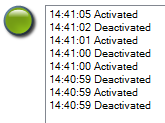
Périphériques de sortie (explications)
Sur de nombreux périphériques, il est possible de connecter des appareils externes aux ports de sortie du périphérique. Cela vous permet d'activer/désactiver les voyants lumineux, les sirènes, etc. par le biais du système.
Vous pouvez utiliser les sorties au moment de créer des règles. Vous pouvez créer des règles qui activent ou désactivent automatiquement les sorties, et des règles qui déclenchent des actions lorsque l'état d'une sortie est modifié.
Les sorties peuvent également être déclenchées manuellement à partir du Management Client et de XProtect Smart Client.
Avant de définir l’utilisation d’unités externes de sortie sur un périphérique, vérifiez que le dispositif peut lui-même contrôler le périphérique connecté à la sortie. La plupart des périphériques peuvent indiquer ceci dans leur interface de configuration ou via les commandes de script Common Gateway Interface (CGI).
Les périphériques de sortie sont ajoutés automatiquement lorsque vous ajoutez un matériel sur le système. Ils sont par défaut désactivés, vous devez donc les réactiver avant utilisation, soit avec l'assistant Ajout matériel soit par la suite. Les périphériques de sortie ne nécessitent aucune licence distincte. Vous pouvez utiliser autant de périphériques de sortie que nécessaire sur votre système.
Pour plus d'informations sur le matériel pris en charge, voir la page du matériel supporté sur le site Internet de Milestone (https://www.milestonesys.com/supported-devices/).
Activer/désactiver et renommer les périphériques individuels s'effectue au niveau du matériel du serveur d'enregistrement. Voir Activer/désactiver des périphériques par le biais des groupes de périphériques.
Pour toute autre configuration et gestion des caméras, développez Périphériques dans le volet Navigation du site, puis sélectionnez Sortie. Dans le volet de vue d'ensemble, vous regroupez vos périphériques d'entrée pour pouvoir les examiner plus facilement. Le regroupement initial est effectué dans le cadre de l'assistant Ajout de matériel.
Vous pouvez configurer les périphériques de sortie sur les onglets suivants :
Activer une sortie manuellement pour la tester
Avec la fonction de règles, vous définissez les règles permettant d'activer ou de désactiver automatiquement une sortie. Vous pouvez également les activer manuellement depuis un client.
Vous pouvez activer une sortie manuellement depuis le Management Client afin de tester la fonctionnalité :
- Dans le volet Vue d'ensemble, sélectionnez le périphérique de sortie concerné.
- Les éléments suivants sont généralement représentés pour chaque sortie dans le volet Aperçu :
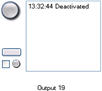
- Sélectionnez ou désélectionnez la case à cocher
 pour activer/désactiver la sortie sélectionnée. Lorsqu'une sortie est activée, l'indicateur devient vert :
pour activer/désactiver la sortie sélectionnée. Lorsqu'une sortie est activée, l'indicateur devient vert : 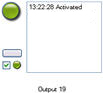
- Vous pouvez aussi cliquer sur le bouton rectangulaire
 pour activer la sortie pendant la durée définie dans le paramètre Durée de déclenchement de la sortie de l’onglet Paramètres (il se peut que cette fonction/ce paramètre ne soit pas disponible pour toutes les sorties). Après la durée définie, la sortie est automatiquement désactivée.
pour activer la sortie pendant la durée définie dans le paramètre Durée de déclenchement de la sortie de l’onglet Paramètres (il se peut que cette fonction/ce paramètre ne soit pas disponible pour toutes les sorties). Après la durée définie, la sortie est automatiquement désactivée.
Activer/désactiver des périphériques par le biais des groupes de périphériques
Vous pouvez activer/désactiver des périphériques uniquement par le biais du matériel configuré. Les périphériques de caméra sont par défaut activés et tous les autres appareils sont par défaut désactivés, sauf s'ils sont activés/désactivés manuellement dans l'assistant d'ajout de matériel.
Pour trouver un périphérique à activer ou désactiver par le biais des groupes de périphériques :
- Dans le volet Navigation sur le site, sélectionnez le périphérique.
- Dans le volet Vue d'ensemble, développez le groupe correspondant et cherchez le périphérique.
- Faites un clic droit sur le périphérique, puis sélectionnez Accéder au matériel.
- Cliquez sur le nœud plus pour voir tous les appareils sur le matériel.
- Faites un clic droit sur le périphérique que vous souhaitez activer ou désactiver, puis sélectionnez Activé.
Icônes de statut des périphériques
Lorsque vous sélectionnez un périphérique, les informations relatives à son statut actuel apparaissent dans le volet Aperçu.
Les icônes suivantes indiquent le statut des périphériques :
|
Caméra |
Microphone |
Haut-parleurs |
Métadonnées |
Entrées |
Sortie |
Description |
|---|---|---|---|---|---|---|
|
|
|
|
|
|
|
Périphérique activé et récupération de données : Le périphérique est activé et vous récupérez un flux en direct. |
|
|
|
|
|
Périphérique en cours d'enregistrement : Le périphérique enregistre des données sur le système. |
||
|
|
|
|
|
|
|
Périphérique temporairement arrêté ou sans alimentation : Une fois arrêté, aucune information n'est transférée au système. S'il s'agit d'une caméra, vous ne pouvez pas afficher la vidéo en direct. Un périphérique arrêté peut toujours communiquer avec le serveur d'enregistrement pour récupérer des événements, configurer des paramètres, etc., contrairement à un périphérique désactivé. |
|
|
|
|
|
|
|
Périphériques désactivés : Ne peut pas être activé automatiquement au moyen d'une règle et ne peut pas communiquer avec le serveur d'enregistrement. Si une caméra est désactivée, vous ne pouvez pas afficher le direct ou la vidéo enregistrée. |
|
|
|
|
|
Base de données du périphérique en cours de réparation. | ||
|
|
|
|
|
|
|
Périphériques nécessitant de l'attention : Le périphérique ne fonctionne pas correctement. Survolez l'icône du périphérique avec le curseur de la souris pour obtenir une description du problème dans l'infobulle. |
|
|
|
|
|
|
|
État inconnu : Le statut du périphérique n'est pas connu, par exemple si le serveur d'enregistrement est hors ligne. |
|
|
|
|
|
Certaines icônes peuvent être associées comme dans cet exemple dans lequel Périphérique activé et récupération de données est associé avec Périphérique en cours d'enregistrement. |
Cet article vous a-t-il aidé ?
Merci de votre avis.

